AdGuard로 피싱 및 멀웨어로부터 기기를 보호하는 방법
피싱은 가장 오래된 형태의 온라인 위협 중 하나이며, 피싱 사이트는 963,000개 이상(2020년에는 147,000개)이 존재하는 등 여전히 기승을 부리고 있습니다. 무작위 웹사이트에서 상품권을 받으려는 사람이든, 다국적 기업이나 정부 기관이든, 피싱에 대한 경계를 늦추지 않는 것이 중요합니다.
AdGuard로 피싱 및 멀웨어로부터 기기를 보호하는 방법
AdGuard는 피싱 및 멀웨어 웹사이트 데이터베이스를 관리하며, 새로운 위협이 발견되면 정기적으로 자동으로 업데이트됩니다. 검사 방법은 사용 중인 제품에 따라 다릅니다. 브라우저 확장 프로그램에서 AdGuard는 Lookup API를 사용하여 사용자가 방문한 페이지만 검사합니다. Windows, Mac 또는 Android용 AdGuard에서는 세이프 브라우징 API를 사용하여 페이지와 페이지에 로드된 모든 개체를 모두 검사합니다. 악성 또는 사기성 웹사이트를 방문하려고 하면 AdGuard는 다음과 같은 경고를 표시합니다.
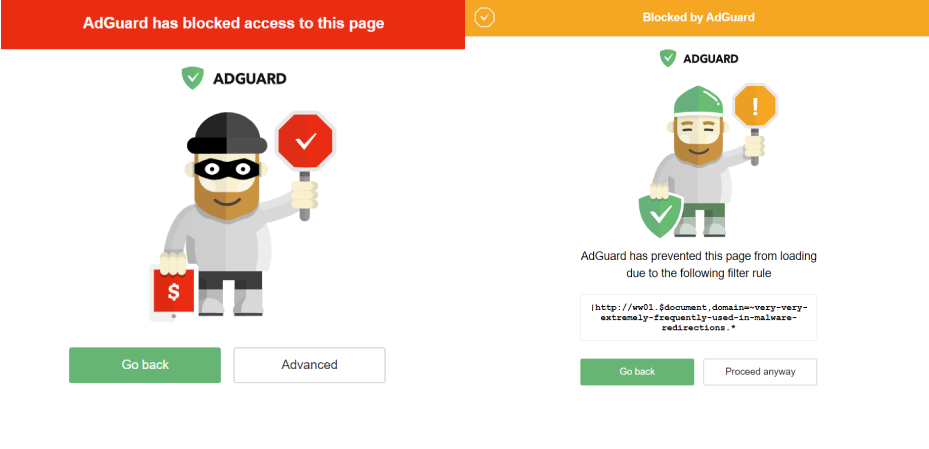
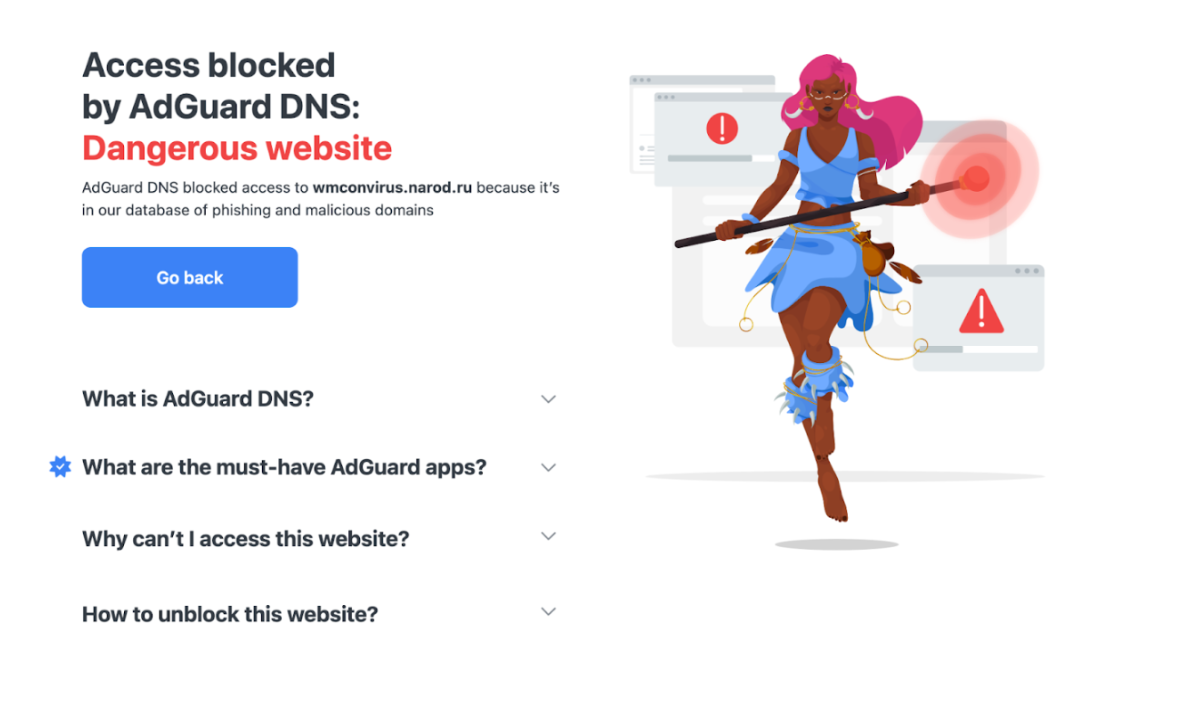
피싱 웹사이트를 발견하면 지원팀(support@adguard.com)으로 신고하세요. 웹 환경을 안전하게 보호하는 데 도움을 주셔서 감사합니다.
피싱이 아닌 사이트가 잘못 차단된 경우에도 support@adguard.com 으로 신고할 수 있습니다.
웹사이트가 피싱 웹사이트일 수 있다고 생각되면 웹사이트 확인 도구를 사용하여 확인하세요.
웹사이트가 위험한 경우 다음과 같은 내용이 표시됩니다.
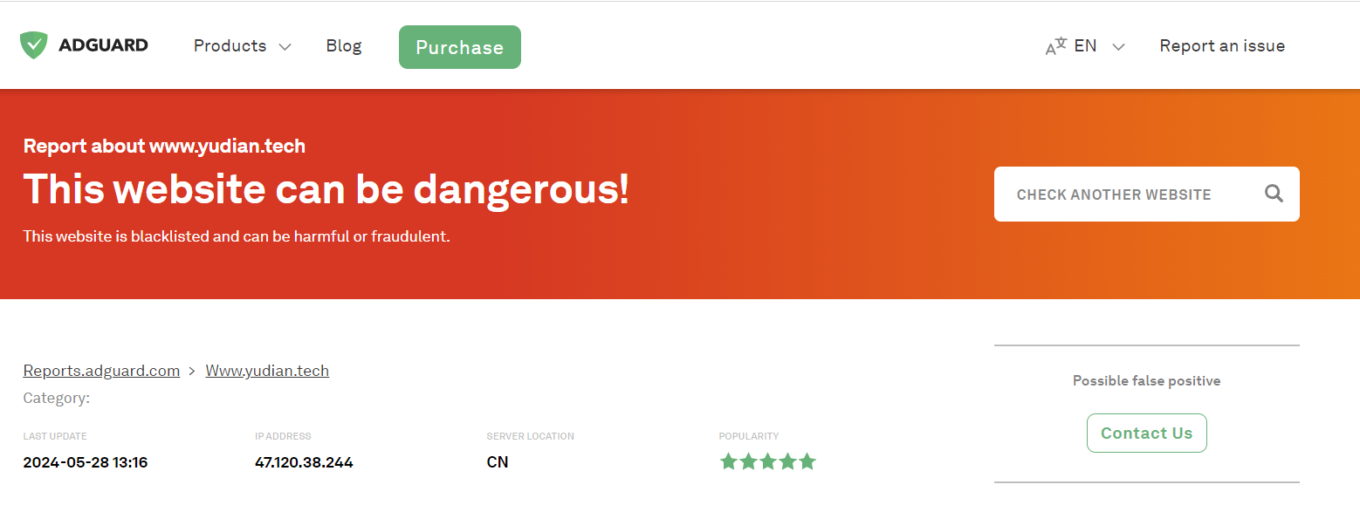
AdGuard는 피싱 및 악성 사이트를 탐지하고 차단할 수 있지만 안티바이러스는 아닙니다. 위험에 대해 경고할 수는 있지만 멀웨어 다운로드를 중지하거나 바이러스를 삭제할 수는 없습니다. AdGuard의 브라우징 보안에 대한 자세한 내용은 지식 창고를 참조하세요.
AdGuard의 브라우징 보안 설정
AdGuard 제품을 사용하여 브라우징 보안을 강화하려면 다음 설정과 필터를 사용하세요.
-
Windows용 AdGuard의 설정 메뉴에서 브라우징 보안 모듈을 활성화합니다.
-
Mac용 AdGuard의 환경설정에서 보안 모듈을 활성화합니다.
-
Android의 경우, 보호 탭(방패 아이콘)에서 브라우징 보안을 켭니다.
-
iOS용 AdGuard에는 별도의 모듈이 없지만 Safari 보호 → 필터 → 보안으로 이동하여 사용 가능한 필터를 활성화할 수 있습니다. 또한 DNS 보호를 활성화하고 적합한 AdGuard 서버를 선택하세요.
-
AdGuard 브라우저 확장 프로그램의 설정 탭에서 피싱 및 멀웨어 보호를 활성화하세요. 보호 기능을 강화하려면 필터 → 보안으로 이동하여 사용 가능한 필터를 활성화하세요.
-
AdGuard DNS를 사용하는 경우, 보안의 서버 설정에서 멀웨어 보호를 활성화합니다.
이제 AdGuard가 온라인에서 기기를 안전하게 보호합니다.






















































